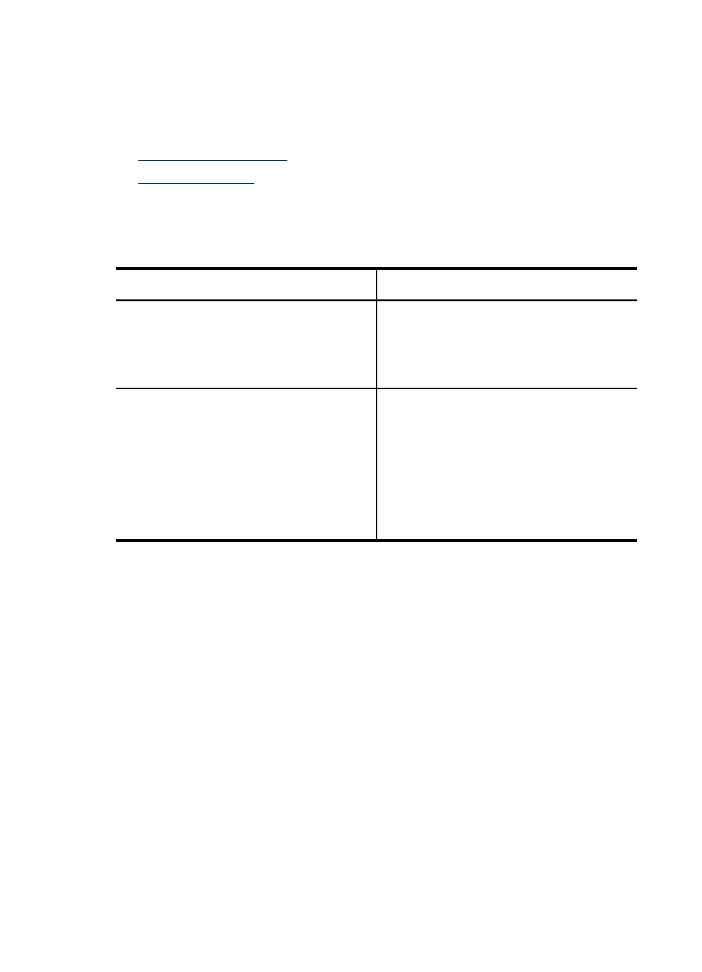
• デバイスを監視する
• デバイスの管理
デバイスを監視する
このセクションには、デバイスの監視手順が記載されています。
使用するツール
次の情報を取得
デバイスのコントロール
パネル
処理中のジョブのステータス、デ
バイスの操作ステータス、および
インク
カートリッジのステータ
スについての情報を取得します。
埋め込み
Web サーバ
• プリンタ ステータス情報:[情
報
] タブをクリックし、左枠で
選択肢をクリックします。
• 累計インクとメディア使用
量:
[情報] タブをクリック
し、左枠から
[使用状況レポー
ト
] をクリックします。
第
10 章
170
構成と管理
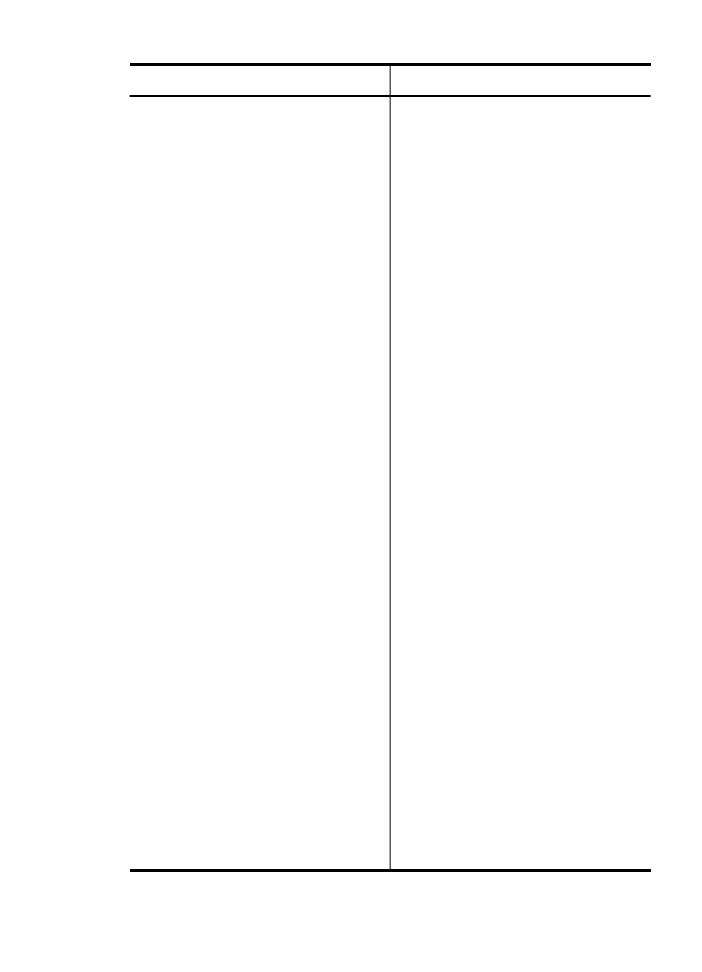
使用するツール
次の情報を取得
ツールボックス
(Windows)
• インク カートリッジ情報:
[推定インク レベル] タブをク
リックしてインク
レベル情報
を表示し、スクロールして
[カ
ートリッジの詳細
] ボタンを表
示します。
[カートリッジの詳
細
] ボタンをクリックし、交換
インク
カートリッジと有効期
限に関する情報を表示しま
す。
注記
インク残量の警告およ
びインジケータは、交換用イ
ンクを用意できるよう情報を
提供します。インク残量が少
ないという警告メッセージが
表示されたら、印刷できなく
なる前に交換用のプリント
カ
ートリッジを準備してくださ
い。インク
カートリッジを交
換する必要があるのは、交換
のメッセージが表示された場
合だけです。
• サプライ品の注文:[推定イン
ク
レベル] に移動し、[オンラ
イン
ショップ] をクリックし
て、
Web で購入するか、[電話
による注文
] でサプライ品の注
文に使用する電話番号の一覧
を表示します
(一部の地域での
み利用可能
)。
• プリントヘッドの状態の確
認:
[情報] に移動して、[プリ
ントヘッド状態
] をクリックし
ます。
• プリントヘッドの位置の調
整:
[サービス] に移動し、[プ
リントヘッドの位置調整
] をク
リックします。
(続き)
デバイスの管理
171
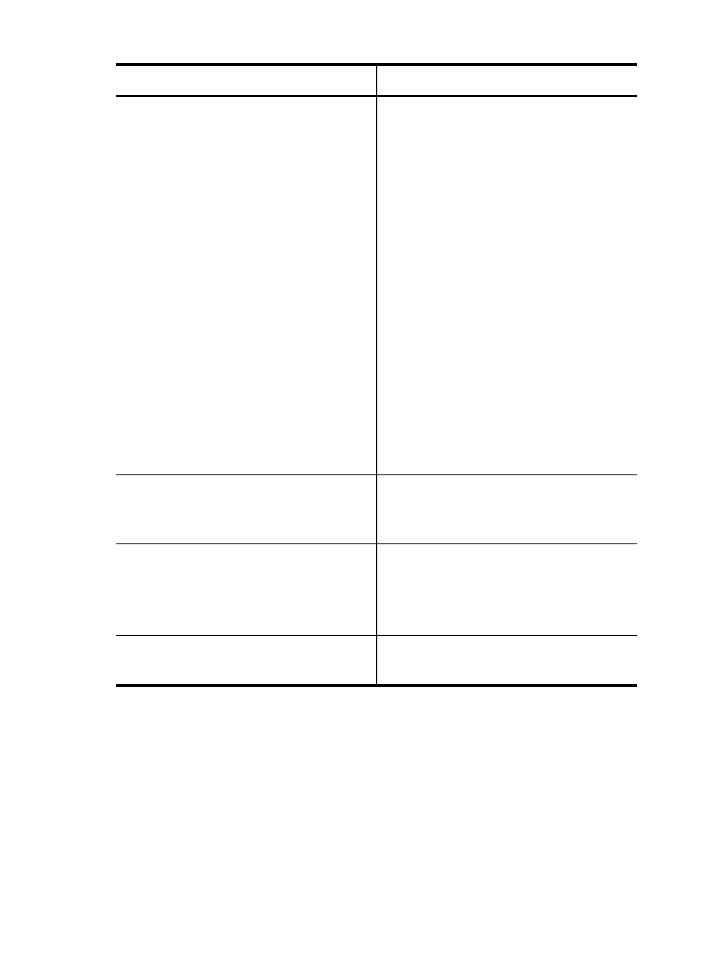
使用するツール
次の情報を取得
• プリントヘッドのクリーニン
グ:
[サービス] に移動し、[プ
リントヘッドのクリーニング
]
をクリックします。
• PQ (印刷品質) 診断ページの印
刷:
[ サービス] に移動し、
[PQ (印刷品質) 診断ページの
印刷
] をクリックします。
• 自己診断テスト ページの印
刷:
[ サービス] に移動し、[自
己診断テスト
ページの印刷]
をクリックします。
• 行送りの調整:[サービス] に
移動し、
[行送りの調整] をク
リックします。
• トレイの選択:[サービス] に
移動し、
[用紙の取り扱い] を
クリックします。
ネットワーク
ツールボックス
ネットワーク設定の表示ツールボ
ックスから、
[ネットワーク設定]
タブをクリックします。
HP プリンタ ユーティリティ
(Mac OS X)
インク
カートリッジ情報: [情
報とサポート
] パネルを開いて、
[サプライ品ステータス] をクリッ
クします。
*
HP ソリューション センター
デバイスの現在のステータスを示
します。
第
10 章
(続き)
172
構成と管理